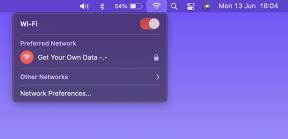Πώς να αποκρύψετε όλες τις αναρτήσεις στο Facebook από δημόσιους ή φίλους
Miscellanea / / October 04, 2023
Είτε χρησιμοποιείτε το Facebook ως ψηφιακό ημερολόγιο, επιχειρηματικό εργαλείο ή κάτι άλλο, δεν προορίζεται κάθε ανάρτηση για όλους. Ή ίσως δεν έχετε πια σχέση με τις προηγούμενες αναρτήσεις σας. Είτε έτσι είτε αλλιώς, μπορείτε να αποκρύψετε ορισμένες ή όλες τις αναρτήσεις στο Facebook με μερικά απλά βήματα. Ας δούμε πώς.

Μπορεί να θέλετε να διατηρήσετε ιδιωτική τη δραστηριότητά σας στο Facebook ή απλώς να καθαρίσετε το χρονολόγιό σας. Ευτυχώς, το Facebook διευκολύνει πολλές επιλογές, από δημιουργία μιας περιορισμένης λίστας για την απόκρυψη μελλοντικών ή νέων και προηγούμενων αναρτήσεων από τα χρονοδιαγράμματα του Facebook.
Πώς να κρύψετε προηγούμενες αναρτήσεις στο Facebook
Τα καλά νέα είναι ότι μπορείτε να διαχειριστείτε την ορατότητα του περιεχομένου που δημοσιεύτηκε προηγουμένως. Μπορείς είτε,
- Περιορίστε τις προηγούμενες δημοσιεύσεις – Μια εύχρηστη επιλογή για να περιορίσετε τις αναρτήσεις μόνο στους φίλους σας. Δεν θα είναι διαθέσιμα στο κοινό αργότερα.
- Αλλάξτε κοινό – Μπορείτε να ορίσετε μόνο εμένα σε όλες τις αναρτήσεις στο Facebook για να τις αποκρύψετε ή ακόμα και να τις κάνετε όλες ως Δημόσιες ή Μόνο Φίλους.
- Αρχειοθέτηση αναρτήσεων - Οπως ακριβώς αρχειοθέτηση μηνυμάτων στο Facebook Messenger, μπορείτε να αποκρύψετε τη δημοσίευση για εσάς και το κοινό. Μπορείτε να το καταργήσετε την αρχειοθέτηση όποτε θέλετε.
- Αναρτήσεις σκουπιδιών – Αν θέλετε να έχετε καθαρό πλάνο ή δεν θέλετε να βλέπετε ορισμένες παλιές αναρτήσεις, μπορείτε να διαγράψετε μαζικά αναρτήσεις στο Facebook.
- Απόκρυψη από το προφίλ – Όπως υποδηλώνει το όνομα, απλώς κρύβει προηγούμενες δημοσιεύσεις από τη γραμμή χρόνου του Facebook. Μπορείτε να το θεωρήσετε εναλλακτική στη ρύθμιση «Μόνο εγώ».
Περιορίστε όλες τις προηγούμενες αναρτήσεις μόνο σε φίλους στο Facebook
Πριν προχωρήσουμε, εδώ είναι μερικά πράγματα που πρέπει να έχετε κατά νου,
- Δεν μπορείτε να το αναιρέσετε εντελώς – Εάν θέλετε να αλλάξετε το κοινό αργότερα, θα πρέπει να το κάνετε για μεμονωμένες αναρτήσεις.
- Για προηγούμενες αναρτήσεις με προσαρμοσμένο κοινό – Πείτε Close Friends ή Friends εκτός από Γνωστούς κ.λπ., η λειτουργία δεν θα επηρεάσει το κοινό τους.
- Αναρτήσεις με ετικέτα – Το άτομο με ετικέτα (είτε είναι φίλοι σας είτε όχι) θα εξακολουθεί να μπορεί να δει αυτές τις αναρτήσεις. Επιπλέον, αν έχετε επιτρέψει στο κοινό τους να δει την ανάρτηση, μπορεί.
- Αναρτήσεις στις οποίες έχετε επισημανθεί – Δεν μπορείτε να ελέγξετε το κοινό για την ανάρτηση κάποιου άλλου. Η λειτουργία ελέγχει μόνο το κοινό για τις αναρτήσεις σας.
- Κοινόχρηστες αναρτήσεις – Εάν έχετε μοιραστεί την ανάρτηση κάποιου άλλου, η λειτουργία δεν θα επηρεάσει το κοινό. Μπορούν να τροποποιηθούν μόνο από το άτομο που έχει δημοσιεύσει αρχικά.
Από την εφαρμογή Facebook σε συσκευές iPhone ή Android
Βήμα 1: Εκκινήστε την εφαρμογή Facebook και πατήστε το εικονίδιο τριών γραμμών από κάτω δεξιά (iOS) ή πάνω δεξιά (Android).
Βήμα 2: Εδώ, κάντε κύλιση προς τα κάτω και επιλέξτε Ρυθμίσεις & Απόρρητο και μετά πατήστε Ρυθμίσεις.
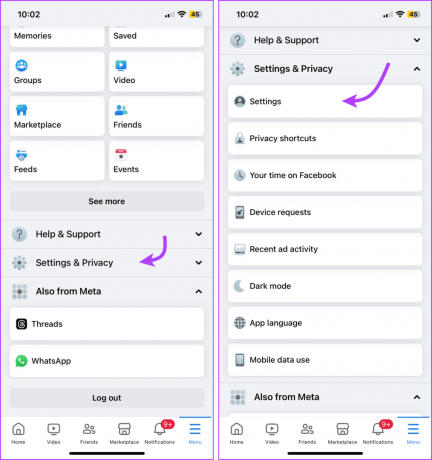
Βήμα 3: Κάντε κύλιση προς τα κάτω στην ενότητα Κοινό και ορατότητα και πατήστε Αναρτήσεις.
Βήμα 4: Στη συνέχεια, πατήστε "Περιορίστε ποιος μπορεί να δει προηγούμενες αναρτήσεις".
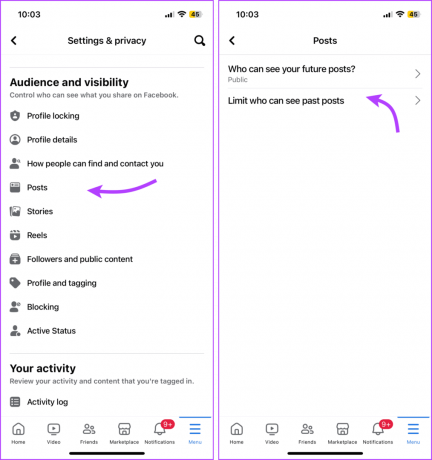
Βήμα 5: Πατήστε Limit Past Posts και μετά Limit Past Posts ξανά για να επιβεβαιώσετε την ενέργεια.
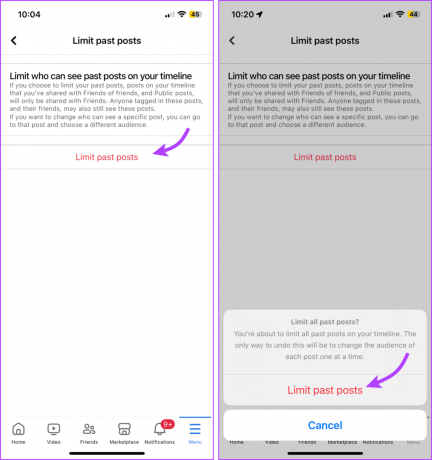
Περιορίστε τις προηγούμενες αναρτήσεις από τον Ιστό του Facebook
Βήμα 1: Ανοίξτε το Facebook στο πρόγραμμα περιήγησης της επιλογής σας.
Βήμα 2: Κάντε κλικ στην εικόνα προφίλ από την επάνω δεξιά γωνία.
Βήμα 3: Επιλέξτε Ρυθμίσεις & απόρρητο → Ρυθμίσεις.
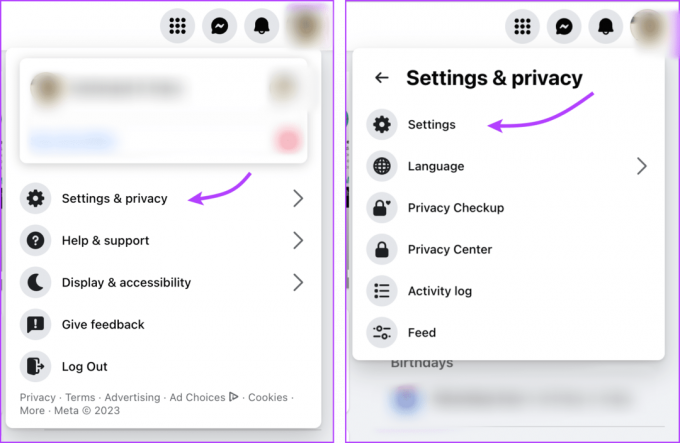
Βήμα 4: Στην ενότητα Ρυθμίσεις, επιλέξτε Απόρρητο από την αριστερή στήλη.
Βήμα 5: Εδώ, στην ενότητα Η δραστηριότητά σας, κάντε κλικ στην επιλογή Περιορισμός προηγούμενων αναρτήσεων δίπλα στην επιλογή «Περιορισμός του κοινού για αναρτήσεις που έχετε μοιραστεί με φίλους φίλων ή Δημόσια;».

Βήμα 6: Κάντε κλικ στην επιλογή Περιορισμός προηγούμενων αναρτήσεων και, στη συνέχεια, Περιορισμός προηγούμενων αναρτήσεων

Αλλάξτε το κοινό για προηγούμενες αναρτήσεις στο Facebook
Θυμηθείτε, μπορείτε να αλλάξετε μόνο το κοινό και να αποκρύψετε τις αναρτήσεις που έχετε δημιουργήσει στο Facebook. Και ενώ δεν μπορείτε να αλλάξετε το κοινό της ανάρτησης κάποιου άλλου που έχετε μοιραστεί, μπορείτε να τον αποκρύψετε από το προφίλ σας.
Αλλαγή κοινού για όλες ή ορισμένες αναρτήσεις μέσω της εφαρμογής Facebook
Βήμα 1: Ανοίξτε το Facebook → εικονίδιο τριών γραμμών → Ρυθμίσεις και απόρρητο → Ρυθμίσεις.
Βήμα 2: Εδώ, κάντε κύλιση προς τα κάτω στη δραστηριότητά σας και επιλέξτε Αρχείο καταγραφής δραστηριότητας.
Βήμα 3: Πατήστε «Η δραστηριότητά σας στο Facebook» για να ανοίξετε το αναπτυσσόμενο μενού.
Βήμα 4: Επιλέξτε Διαχείριση αναρτήσεων.
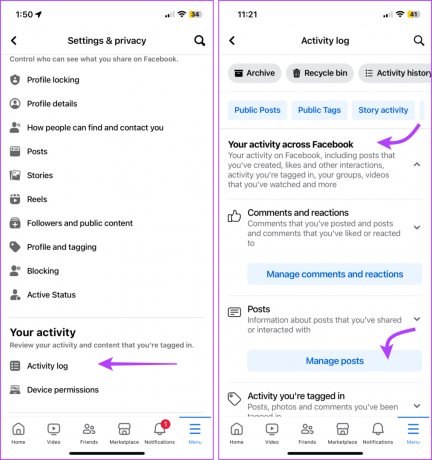
Βήμα 5: Εδώ, πατήστε Φίλτρα από την κορυφή της σελίδας και επιλέξτε οποιαδήποτε από τις επιλογές,
- Κατηγορίες
- Ημερομηνία

Σημείωση: Επιλέγουμε Κατηγορίες → «Οι αναρτήσεις, τα check-in, οι φωτογραφίες και τα βίντεό σας».
Βήμα 6: Εδώ, επιλέξτε Όλα από την κορυφή της σελίδας ή μπορείτε να τα επιλέξετε μεμονωμένα.
Βήμα 7: Πατήστε το εικονίδιο με τις τρεις κουκκίδες.
Βήμα 8: Επιλέξτε Αλλαγή κοινού.

Βήμα 9: Πατήστε ξανά Αλλαγή κοινού και, στη συνέχεια, επιλέξτε μεταξύ των παρακάτω,
- Δημόσιο
- Οι φιλοι
- Μόνο εγώ
Βήμα 10: Επιλέξτε Αλλαγή για να επιβεβαιώσετε την ενέργεια.
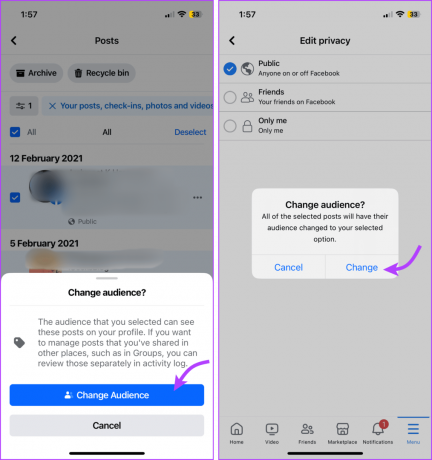
Διαχειριστείτε την ορατότητα προηγούμενων αναρτήσεων από τον Ιστό του Facebook
Βήμα 1: Ανοίξτε το Facebook → Εικόνα προφίλ → Ρυθμίσεις και απόρρητο → Αρχείο καταγραφής δραστηριοτήτων.
Βήμα 2: Επιλέξτε «Η δραστηριότητά σας στο Facebook» και μετά επιλέξτε Αναρτήσεις.
Βήμα 3: Εδώ, επιλέξτε μια κατηγορία (επιλέγουμε "Οι αναρτήσεις, τα check-in, οι φωτογραφίες και τα βίντεό σας").

Βήμα 4: Κάντε κλικ στην επιλογή Όλα από την κορυφή ή επιλέξτε τις αναρτήσεις.
Βήμα 5: Επιλέξτε Αλλαγή κοινού και επιλέξτε ένα από τα παρακάτω,
- Δημόσιο
- Οι φιλοι
- Μόνο εγώ
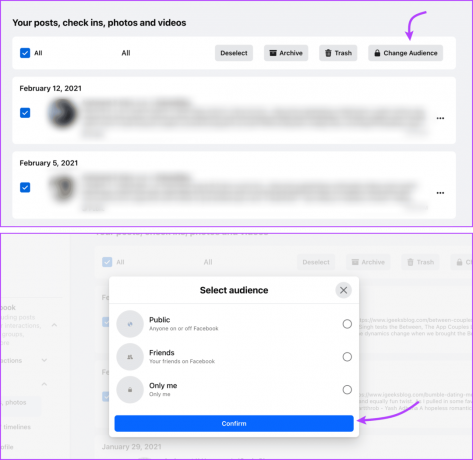
Αρχειοθετήστε ή σκουπίστε παλιές αναρτήσεις στο Facebook
Σημείωση: Δεν μπορείτε να χρησιμοποιήσετε την αρχειοθέτηση για να αποκρύψετε όλες τις αναρτήσεις από το χρονολόγιό σας στο Facebook. Το περιεχόμενο που μοιράζονται άλλοι, τα σχόλια κ.λπ., δεν μπορούν να αρχειοθετηθούν. Μπορείτε είτε να τα διαγράψετε οριστικά είτε να τα αποκρύψετε από το προφίλ σας. Δείτε πώς.
Αρχειοθετήστε ή διαγράψτε παλιές αναρτήσεις από την εφαρμογή Facebook για κινητά
Βήμα 1: Ανοίξτε το Facebook → εικονίδιο τριών γραμμών → Ρυθμίσεις και απόρρητο → Ρυθμίσεις.
Βήμα 2: Μεταβείτε στο Αρχείο καταγραφής δραστηριοτήτων και πατήστε «Η δραστηριότητά σας στο Facebook» για να ανοίξετε το αναπτυσσόμενο μενού.
Βήμα 3: Επιλέξτε Διαχείριση αναρτήσεων και μετά Φίλτρα. Επιλέξτε οποιαδήποτε από τις διαθέσιμες επιλογές.
Βήμα 4: Επιλέξτε Όλες ή μερικές από τις αναρτήσεις σύμφωνα με τις προτιμήσεις σας.
Βήμα 5: Εδώ, πατήστε
- Αρχειοθέτηση και μετά Μετακίνηση στο Αρχείο για επιβεβαίωση.
- Κάδος ανακύκλωσης και μετά Μετακίνηση στον Κάδο απορριμμάτων για επιβεβαίωση.

Πράγματα που πρέπει να θυμάστε,
- Εάν καταργήσετε την αρχειοθέτηση – Η ανάρτηση θα είναι ορατή στο επιλεγμένο κοινό προτού τη μετακινήσετε στο Αρχείο.
- Ανάκτηση αναρτήσεων από τα σκουπίδια – Το Facebook διατηρεί τις αναρτήσεις στον κάδο για το πολύ 30 ημέρες, μετά τις οποίες διαγράφονται αυτόματα. Μπορείτε να ανακτήσετε ή να αρχειοθετήσετε την ανάρτηση εντός 30 ημερών.
Χρησιμοποιήστε το Facebook Web για αρχειοθέτηση ή διαγραφή αναρτήσεων
Ανοίξτε το Facebook → εικόνα προφίλ → Ρυθμίσεις και απόρρητο → Ρυθμίσεις → Αρχείο καταγραφής δραστηριοτήτων → «Η δραστηριότητά σας στο Facebook» → Αναρτήσεις → επιλέξτε μια κατηγορία → κάντε κλικ στην επιλογή Όλα από την κορυφή ή επιλέξτε τις αναρτήσεις. Τώρα επιλέξτε,
- Αρχειοθέτηση και μετά Μετακίνηση στο αρχείο ή
- Κάδος απορριμμάτων και μετά Μετακίνηση στον κάδο απορριμμάτων.
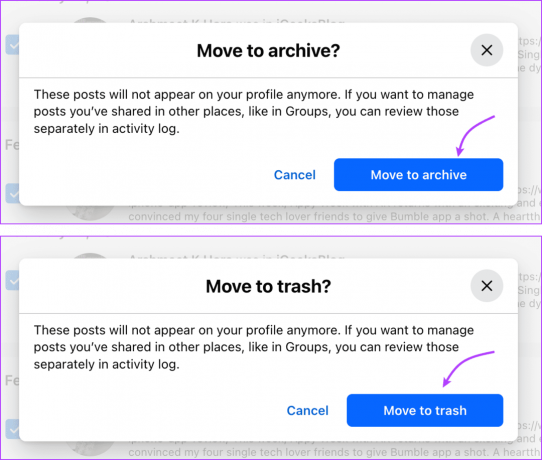
Απόκρυψη προηγούμενων αναρτήσεων από το προφίλ
Η λειτουργία Απόκρυψη από το προφίλ είναι ένας καλός τρόπος για να αποκρύψετε τη δραστηριότητά σας, όπως βίντεο που παρακολουθήσατε, σχόλια που ελήφθησαν, αναρτήσεις που σας αρέσουν κ.λπ. Μπορείτε επίσης να αποκρύψετε προηγούμενες αναρτήσεις από τη γραμμή χρόνου του Facebook. Ακολουθήστε τις παρακάτω οδηγίες για να το κάνετε,
Από την εφαρμογή για κινητά
Ανοίξτε το Facebook → εικονίδιο τριών γραμμών → Ρυθμίσεις και απόρρητο → Ρυθμίσεις → «Η δραστηριότητά σας στο Facebook» → Διαχείριση αναρτήσεων. Εδώ, πατήστε το εικονίδιο με τις τρεις κουκκίδες δίπλα στο περιεχόμενο που θέλετε να αποκρύψετε και επιλέξτε Απόκρυψη από το προφίλ.
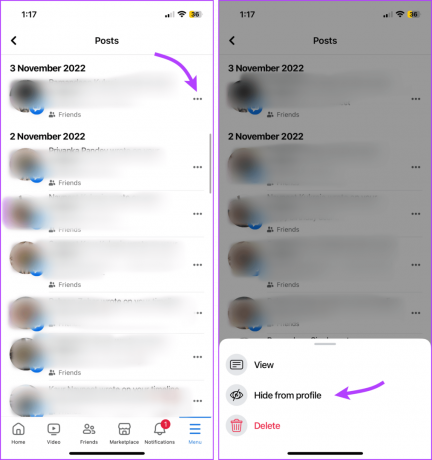
Από το Facebook Web
Ανοίξτε το Facebook → εικόνα προφίλ → Ρυθμίσεις και απόρρητο → Ρυθμίσεις → Αρχείο καταγραφής δραστηριοτήτων → «Η δραστηριότητά σας στο Facebook» → Αναρτήσεις. Κάντε κλικ στο εικονίδιο με τις τρεις κουκκίδες δίπλα στο περιεχόμενο και επιλέξτε Απόκρυψη από το προφίλ.
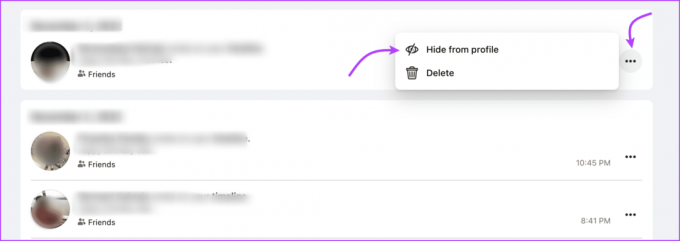
Διαχείριση ρυθμίσεων ορατότητας νέων αναρτήσεων
Ενώ μπορείτε πάντα να διαχειριστείτε την ορατότητα των αναρτήσεων πριν τις δημοσιεύσετε, μπορείτε επίσης να ορίσετε μια προεπιλεγμένη επιλογή. Είτε θέλετε να αποκρύψετε την ανάρτηση, δηλαδή να ορίσετε μόνο εμένα σε όλες τις αναρτήσεις είτε να περιορίσετε τις μελλοντικές σας αναρτήσεις στο Facebook στους στενούς φίλους σας, όλα μπορούν να γίνουν. Δείτε πώς.
Στο κινητό
Ανοίξτε την εφαρμογή Facebook → εικονίδιο τριών γραμμών → Ρυθμίσεις και απόρρητο → Ρυθμίσεις → Αναρτήσεις στην ενότητα Κοινό και ορατότητα → επιλέξτε «Ποιος μπορεί να δει τις μελλοντικές αναρτήσεις σας». Εδώ, μπορείτε να επιλέξετε μεταξύ,
- Δημόσιο
- Οι φιλοι
- Φίλοι εκτός
- Συγκεκριμένοι φίλοι (Πατήστε περισσότερα για αυτές τις επιλογές)
- Μόνο εγώ
- Εμφάνιση όλων (Για να δείτε και να επιλέξετε την προσαρμοσμένη λίστα σας)
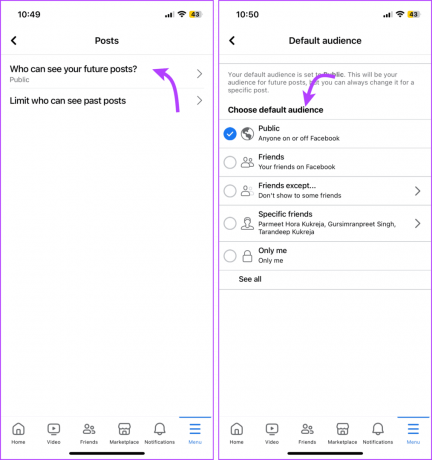
Στον Ιστό
Ανοίξτε το Facebook → εικόνα προφίλ → Ρυθμίσεις και απόρρητο → Ρυθμίσεις → Απόρρητο (από την αριστερή στήλη). Εδώ, κάντε κλικ στην Επεξεργασία δίπλα στο "Ποιος μπορεί να δει τις μελλοντικές αναρτήσεις σας;" και επιλέξτε ένα από τα παρακάτω από την αναπτυσσόμενη επιλογή,
- Δημόσιο
- Οι φιλοι
- Φίλοι εκτός
- Συγκεκριμένοι φίλοι
- Μόνο εγώ
- Εμφάνιση όλων (Για να δείτε και να επιλέξετε την προσαρμοσμένη λίστα σας)
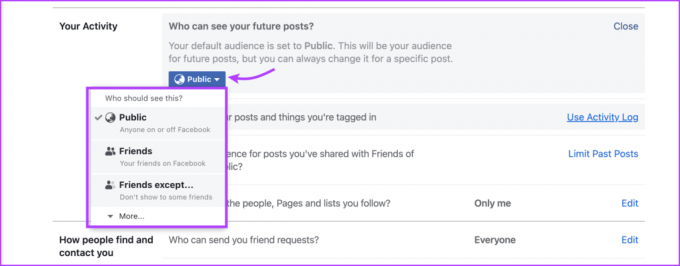
Διαχειριστείτε παλιές και νέες αναρτήσεις στο Facebook
Καθώς ολοκληρώνουμε αυτόν τον οδηγό, ελπίζουμε ότι έχετε αποκτήσει πολύτιμες πληροφορίες για τη διαχείριση της προβολής των αναρτήσεών σας στο Facebook. Είτε ο στόχος σας είναι να αποκρύψετε όλες τις αναρτήσεις στο Facebook, να τις αρχειοθετήσετε, να περιορίσετε τις προηγούμενες αναρτήσεις ή να διασφαλίσετε ότι καμία ανάρτηση δεν είναι διαθέσιμη στο κοινό, το Facebook σας εξουσιοδοτεί να το κάνετε.
Ωστόσο, το να έχεις τόσες πολλές επιλογές μπορεί να προκαλέσει σύγχυση. Επομένως, εάν δεν είστε σίγουροι για κάποια από τις προαναφερθείσες ρυθμίσεις ή αντιμετωπίζετε προβλήματα κατά την εφαρμογή τους, μοιραστείτε τις ανησυχίες σας στην ενότητα σχολίων.